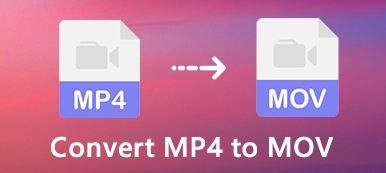3GP — это формат видео- и аудиоконтейнера, который в основном используется для мобильных телефонов 3G и онлайн-трансляций. Однако вы можете столкнуться с проблемой неподдерживаемого формата 3GP, особенно на Mac. В этом посте будут представлены три метода, которые помогут вам конвертировать 3GP в MOV без потери качества.
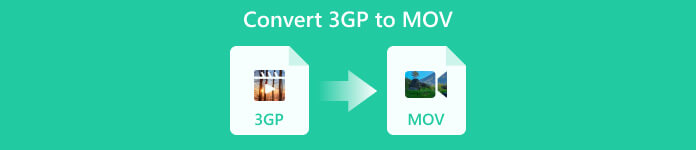
- Часть 1. Преобразование 3GP в MOV онлайн
- Часть 2. Преобразование 3GP в MOV бесплатно с помощью VLC
- Часть 3: лучший способ конвертировать 3GP в MOV
- Часть 4: Часто задаваемые вопросы о преобразовании 3GP в MOV
Часть 1. Как конвертировать 3GP в MOV онлайн
Вы можете положиться на некоторые бесплатные онлайн-конвертеры видео, чтобы быстро преобразовать видеосвязь из 3GP в MOV. Учитывая, что на рынке предлагается множество онлайн-инструментов для преобразования 3GP, и большинство из них добавляют водяной знак к выходному видео, мы настоятельно рекомендуем простой в использовании Бесплатный видео конвертер.
Free Video Converter специально разработан для онлайн-конвертации видео и аудио. Он поддерживает все распространенные форматы видео, включая 3GP, MOV, AVI, MP4, FLV, MKV и WebM. Вы можете получить к нему доступ в любом веб-браузере, таком как Safari, Chrome, Edge или Firefox, для преобразования 3GP в MOV.

Когда вы перейдете на страницу Free Video Converter, нажмите кнопку Добавить файлы для конвертации кнопку, чтобы установить лаунчер для онлайн-разговора. После этого вы можете загрузить файл 3GP со своего Mac или ПК с Windows. Выбирать MOV в качестве формата вывода и щелкните значок Конвертировать кнопку, чтобы начать разговор.
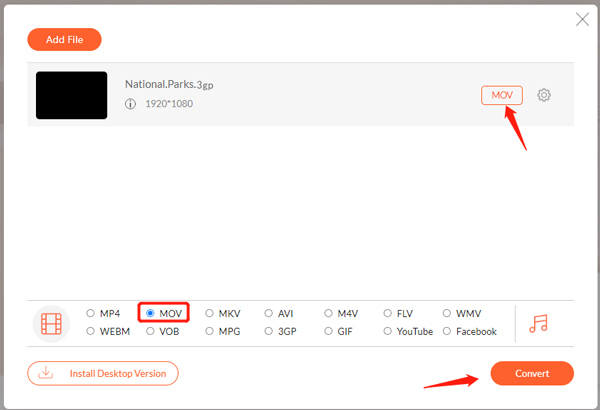
Часть 2. Преобразование 3GP в MOV бесплатно с помощью VLC Media Player
Вы должны знать, что VLC имеет базовую функцию преобразования для преобразования видео и аудио файлов. Он позволяет легко конвертировать 3GP в MOV на Mac, ПК с Windows или устройстве Linux.
Шаг 1Загрузите и запустите VLC Media Player. Нажмите Медиафайлы в верхней строке меню и выберите Конвертировать / Сохранить из его выпадающего списка.

Шаг 2Нажмите Добавить кнопка во всплывающем окне Открытые СМИ окно для импорта файла 3GP. Нажмите кнопку со стрелкой вниз рядом с Конвертировать / Сохранить , чтобы выбрать Конвертировать. Это приведет вас к всплывающему окну Convert.
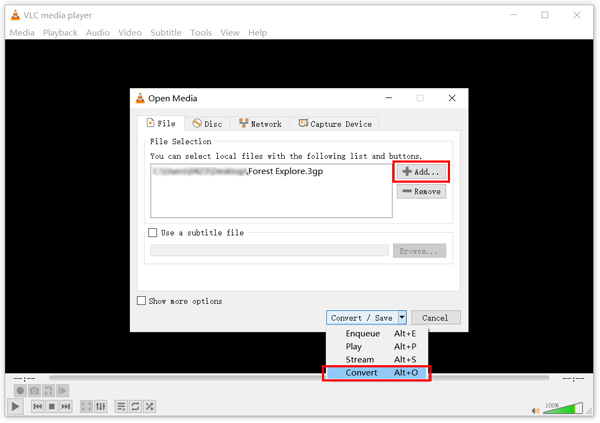
Шаг 3Выберите MOV как выходной формат из Профиль. На этом этапе вы можете проверить Показать вывод поле, чтобы показать преобразованное видео MOV на вашем компьютере. Нажмите Вставить чтобы выбрать папку назначения файла. После этого вы можете нажать Начните бесплатно конвертировать 3GP в MOV с помощью VLC. Вы также можете использовать VLC в качестве 3GP плеер.
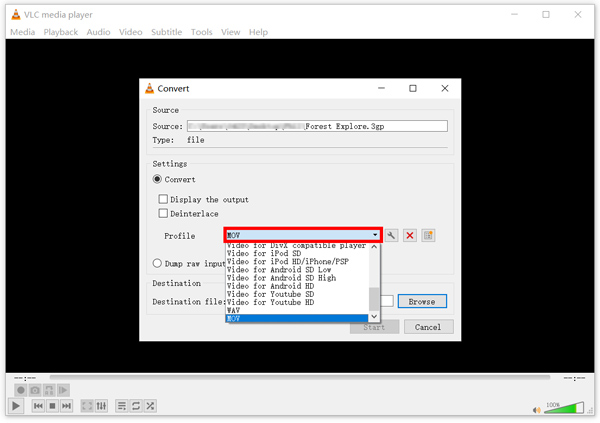
Часть 3. Лучший способ конвертировать 3GP в MOV на Mac и ПК с Windows 11/10/8/7
Apeaksoft Video Converter Ultimate — это многофункциональный инструмент для преобразования видео, который поможет вам преобразовать 3GP в MOV без потери качества. Поддерживаются все часто используемые видео и аудио форматы. Кроме того, этот конвертер 3GP в MOV предлагает ценные функции и возможности для редактирования видео, настройки изображений и звуковых эффектов, а также повышения качества вывода отредактированного/конвертированного видео. Вы можете бесплатно загрузить его и использовать следующее руководство, чтобы сделать видео-разговор с 3GP на MOV.

4,000,000+ Загрузки
Конвертируйте 3GP в высококачественные MOV, MP4, M4V, AVI, FLV или MP3.
Предлагайте множество часто используемых функций редактирования видео и фильтров.
Превращайте 2D в 3D и создавайте видео-коллажи, клипы, рингтоны и GIF-файлы.
Носите с собой набор инструментов Video Reverser, Video Enhancer, Audio Sync и других.
Шаг 1Video Converter Ultimate конвертирует 3GP в MOV на компьютерах Mac и Windows. Вы должны загрузить правильную версию в зависимости от вашей системы и запустить ее. Нажмите на + под конвертер функция для загрузки файла 3GP.

Шаг 2При загрузке вы можете увидеть информацию о видео, такую как имя файла, разрешение, формат, размер и разрешение. Перед преобразованием 3GP в MOV вы можете нажать Редактировать, Порез или Улучшение видео оптимизировать его.
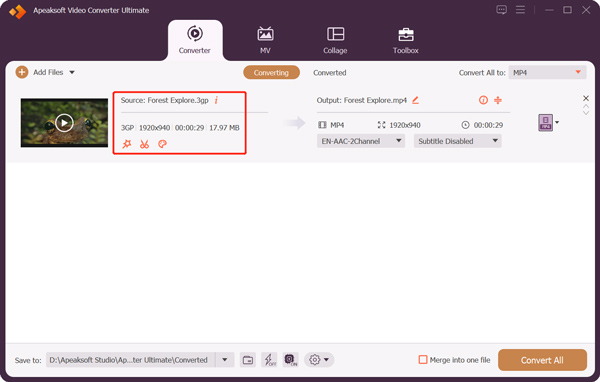
Вы можете нажать «Редактировать», чтобы получить доступ к его видеоредактору, нажать «Вырезать», чтобы обрезать и удалить ненужную часть, и нажать «Улучшить видео», чтобы получить четыре варианта улучшения качества вывода. Также вы можете включить Сверхбыстрая конвертация и Аппаратное ускорение чтобы получить быструю скорость преобразования.
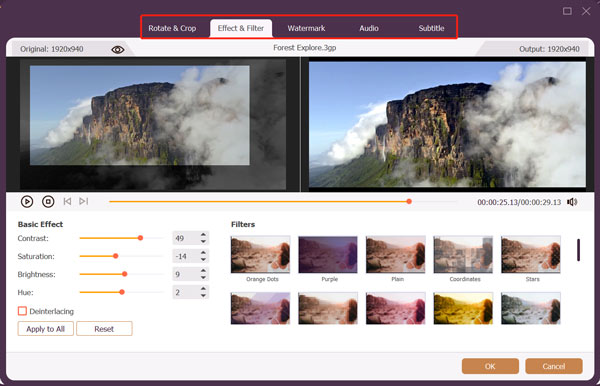
Шаг 3Выберите MOV от Конвертировать все в в качестве выходного формата. Вы также можете конвертировать 3GP в MP4, AVI, FLV, M4V или MP3 в зависимости от ваших потребностей. Нажмите на Конвертировать все кнопку для подтверждения разговора с 3GP на MOV. Это программное обеспечение также может помочь вам преобразовать 3GP в MP4.
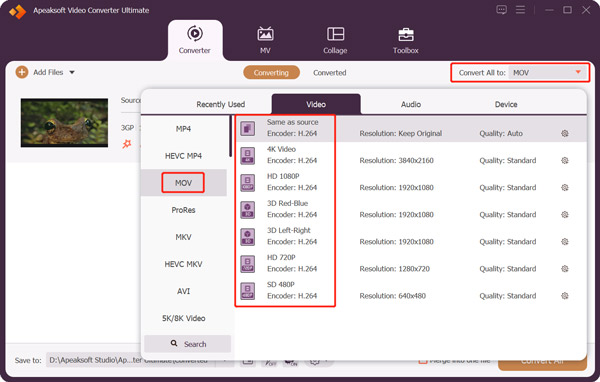
Часть 4. Часто задаваемые вопросы о том, как конвертировать 3GP в MOV
Могу ли я преобразовать 3GP в MOV на своем Mac с помощью iMovie?
Нет. iMovie изначально не поддерживает формат 3GP. Вы не можете импортировать файл 3GP в iMovie для редактирования, не говоря уже о преобразовании 3GP в MOV в iMovie.
Может ли QuickTime воспроизводить файлы 3GP?
QuickTime поддерживает два стандарта файлов 3GP: 3GPP и 3GPP2. Вы можете открыть файл 3GP на своем Mac с помощью QuickTime Player. Если вам не удается воспроизвести файлы 3GP в QuickTime, вы можете обратиться к стороннему проигрывателю, такому как VLC.
3GP имеет более низкое качество?
По сравнению с MP4, 3GP обычно имеет более низкое качество. Файл 3GP имеет два разрешения: 176 × 144 для всех мобильных телефонов, поддерживающих 3GP, и 320 × 240 для устройств с широким экраном.
Заключение
Вы можете использовать рекомендуемые три конвертера для конвертировать 3GP в MOV или другой формат, который вам нужен. Если у вас есть дополнительные вопросы о передаче 3GP в MOV, вы можете оставить нам сообщение.